Hollis Johnson/Business Insider
- Wenn ein AirPod nicht funktioniert, weil keine Verbindung oder keine Audiowiedergabe besteht, gibt es viele mögliche Probleme, die jedoch alle leicht zu überprüfen sind.
- Zu den einfachsten Schritten zur Fehlerbehebung gehören das Ein- und Ausschalten von Bluetooth, das Sicherstellen, dass beide AirPods gleichmäßig aufgeladen sind, und das Reinigen des Lautsprechernetzes.
- Hier sind acht Dinge, die Sie überprüfen können, wenn einer Ihrer AirPods die Verbindung verweigert.
- Besuchen Sie die Tech-Referenzbibliothek von Insider für weitere Geschichten.
AirPods sind großartig, außer wenn sie nicht richtig funktionieren. Und ein überraschend häufiger Fehler, den viele AirPod-Besitzer haben, ist auch relativ einfach zu beheben: Ein AirPod funktioniert nicht, sodass Sie nur Audio im rechten oder linken Ohr erhalten.
Was tun, wenn einer Ihrer AirPods nicht funktioniert
Wenn einer Ihrer AirPods nicht funktioniert, ist es leider schwer, sofort auf einen einzigen Grund für den Ausfall hinzuweisen. Es könnte ein schwacher Akku, eine Softwareeinstellung oder sogar ein schmutziges Lautsprechernetz in einem der Ohrhörer sein. Um Ihr Verbindungsproblem zu lösen, lesen Sie jeden dieser Tipps zur Fehlerbehebung, um herauszufinden, was Ihre AirPods behebt.
Schalten Sie die Bluetooth-Verbindung um
Wenn einer Ihrer AirPods keine Verbindung herstellt, ist es oft ratsam, zuerst mit den einfachsten Fehlerbehebungen zu beginnen. Manchmal gibt es einen Softwarefehler, der behoben werden kann, indem Sie Bluetooth einfach aus- und wieder einschalten – wenn es wieder eingeschaltet wird, verbinden sich beide Ohrhörer normal. Starten Sie auf Ihrem iPhone oder iPad das Einstellungen App. Zapfhahn Bluetooth und wischen Sie dann die Bluetooth-Taste nach links und dann wieder nach rechts zurück.
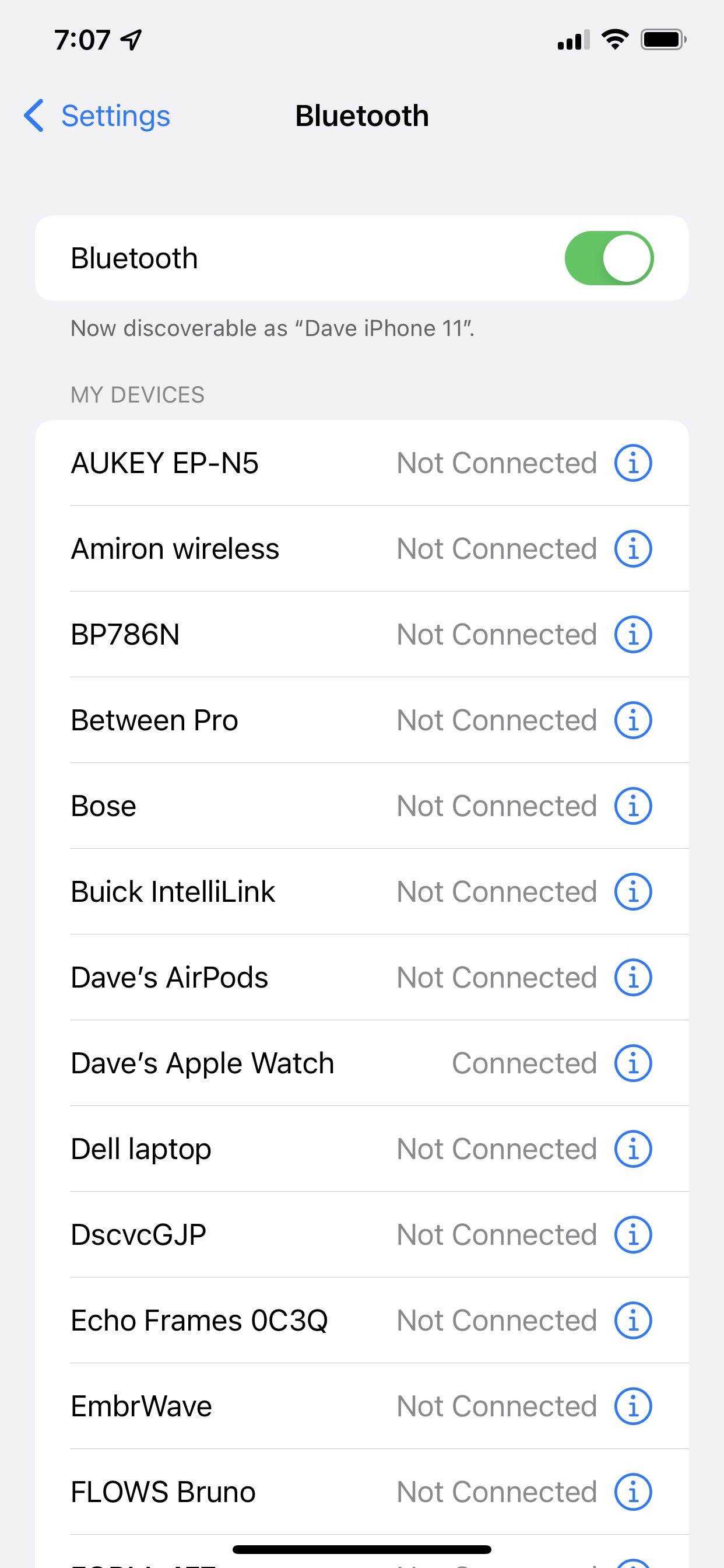
Dave Johnson
Der Akku in einem AirPod ist leer
Das passiert häufiger, als Sie vielleicht erwarten: Die Akkus in Ihren AirPods entladen sich unterschiedlich schnell und einer stirbt vor dem anderen, weshalb nur einer von ihnen zu funktionieren scheint. Um dies zu überprüfen, legen Sie beide AirPods in ihre Ladehülle und bringen Sie die Hülle sehr nah an Ihr iPhone. Öffnen Sie dann das Gehäuse und warten Sie einen Moment, um den Akkustand zu sehen. Laden Sie die AirPods bei Bedarf 30 bis 60 Minuten lang auf.
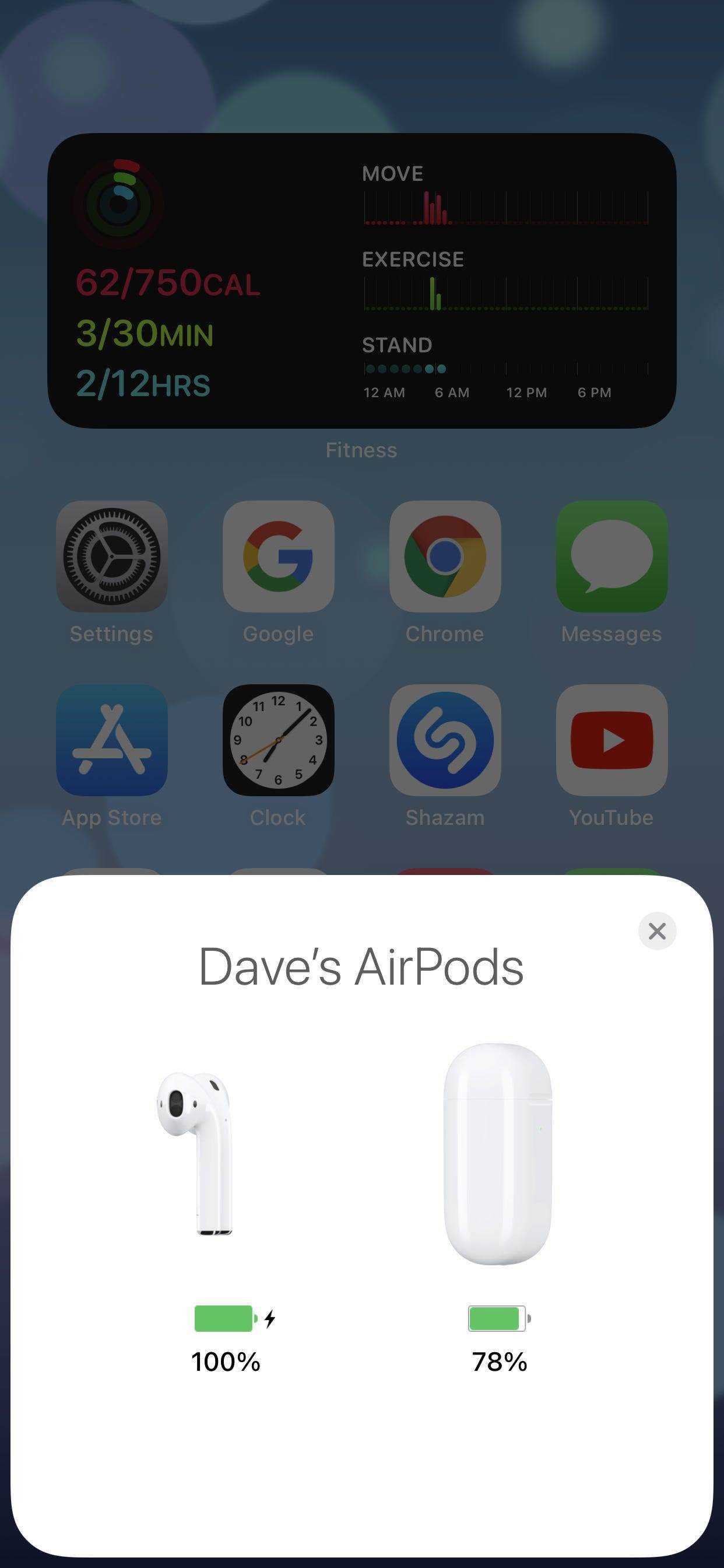
Dave Johnson
Starten Sie Ihr iPhone neu
Wenn das Aus- und Wiedereinschalten von Bluetooth das Problem nicht behoben hat, ist es möglich, dass ein Neustart des gesamten Geräts den Zweck erfüllt. Es dauert nur ein paar Minuten, und manchmal reicht es aus, den Speicher des Telefons zu leeren und die Software auszuführen, um Ihr Audio zu reparieren. Wenn Sie eine Auffrischung benötigen, erfahren Sie hier, wie Sie Ihr iPhone und Ihr iPad neu starten.
Reinigen Sie die AirPods
Es ist möglich, dass beide AirPods normal funktionieren, aber Sie können über einen von ihnen keinen Ton hören, da sich auf dem Lautsprechernetz Ablagerungen befinden. Das klingt unwahrscheinlich, aber es braucht nicht viel Gunk, um den Ton stumm zu schalten. Mit ein paar einfachen Werkzeugen wie einem fusselfreien Tuch, Wasser und einem Zahnstocher können Sie Ihre AirPods reinigen, um ihren vollen Klang wiederherzustellen.
Überprüfe deine AirPod-Audioeinstellungen
Folgendes ist den meisten Menschen nicht bewusst: Es ist möglich, Ihre AirPods – absichtlich oder versehentlich – so zu konfigurieren, dass Audio nur auf einem Ohr wiedergegeben wird. Der Trick besteht darin, dass Sie die Stereobalance in den Einstellungen für die Eingabehilfen Ihres Geräts steuern können.
1. Starte das Einstellungen App und wählen Sie Barrierefreiheit.
2. Tippen Sie im Abschnitt “Anhörung” auf Audio/Visual.
3. In dem Gleichgewicht Abschnitt, überprüfen Sie die Position des Schiebers. Wenn es nicht in der Mitte ist, schieben Sie es zurück, um einen ausgewogenen Klang wiederherzustellen.
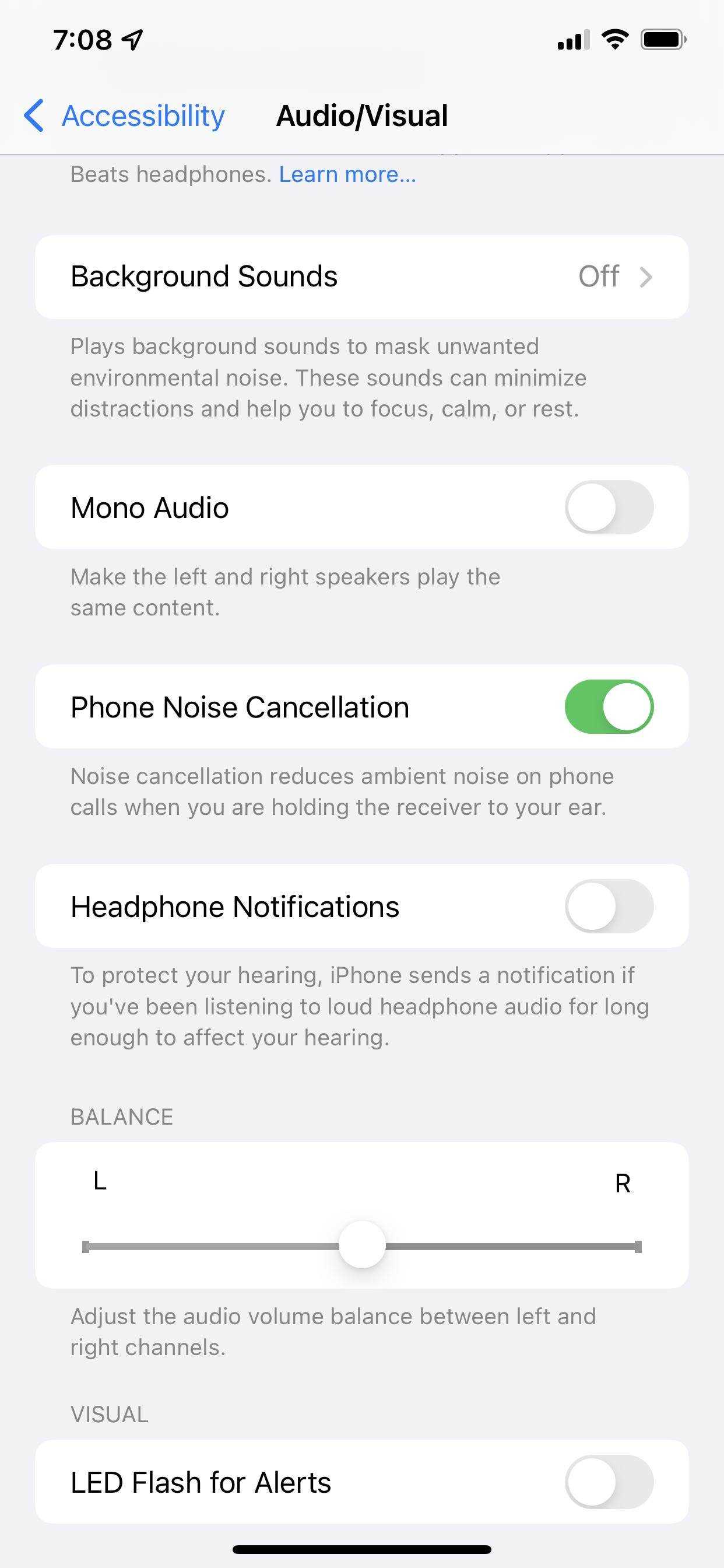
Dave Johnson
Stellen Sie sicher, dass Ihr Telefon über die neuesten Updates verfügt
Obwohl es relativ unwahrscheinlich ist, ist es immer möglich, dass Ihre AirPods einen Softwarefehler haben, der mit dem neuesten iOS-Update behoben werden kann. Wenn Sie eine Auffrischung benötigen, erfahren Sie hier, wie Sie sicherstellen, dass Ihr iPhone aktualisiert wird, und wie Sie Ihr iPad aktualisieren.
Koppeln Sie Ihre AirPods erneut
Wenn keine der möglichen Fehlerbehebungen bisher für Sie funktioniert hat, liegt möglicherweise ein Problem mit der Verbindung Ihrer AirPods mit Ihrem Gerät vor, und es ist Zeit für umfassendere Maßnahmen: Setzen Sie Ihre AirPods auf Werkseinstellungen zurück und verbinden Sie sie erneut.
1. Legen Sie die AirPods in ihre Hülle und stellen Sie sicher, dass sie aufgeladen sind.
2. Starte das Einstellungen App einschalten und tippen Bluetooth.
3. Suchen Sie die AirPods in Ihrer Geräteliste und tippen Sie auf das ich zur Rechten.
4. Zapfhahn Vergiss dieses Gerät, und bestätigen Sie, dass Sie dies tun möchten, indem Sie auf tippen Gerät vergessen im Popup.
5. Halten Sie die Taste auf der Rückseite des AirPods-Gehäuses etwa 15 Sekunden lang gedrückt, bis die Statusleuchte weiß und gelb blinkt. Lassen Sie dann die Taste los und folgen Sie den Anweisungen, um die AirPods mit Ihrem iPhone zu verbinden.
Wenden Sie sich an Apple, um Unterstützung zu erhalten
Wenn keiner dieser Tipps zur Fehlerbehebung funktioniert hat, ist es ziemlich wahrscheinlich, dass das Problem nicht mit Software oder einer leichten Reinigung gelöst werden kann – möglicherweise liegt ein Hardwarefehler vor. In diesem Fall sollten Sie kontaktiere den Apple-Support um zu sehen, ob die AirPods repariert oder ersetzt werden müssen.
So setzen Sie Ihre AirPods zurück, wenn sie nicht synchronisiert oder aufgeladen werdenSo erhalten Sie einen AirPod-Ersatz – und was Sie vorher wissen müssen„Wie lange hält der Akku der AirPods?“: So lange halten Ihre AirPods, bevor Sie Sie müssen sie aufladenSo reinigen Sie Ihre AirPods und ihr Gehäuse, um die Audioqualität zu verbessern und Keime abzutöten
